那時只能在智慧型手機和電腦上線上觀看影片。您可以在此處存取網路連線。隨著技術的進步,您還可以在電視上播放線上影片。您可以執行的方法之一是將手機或電腦投射到電視上。
並非所有電視都能夠從其他裝置進行投射。好消息是 Roku TV 被豁免了!你可以 投影機至 Roku 只要您的智慧型手機或電腦具有投射功能即可電視。
這篇文章將介紹將 4 台裝置投射到 Roku 電視的不同方法。它包括Android、iPhone、Windows、Mac的進程。向下滾動即可看到它們。
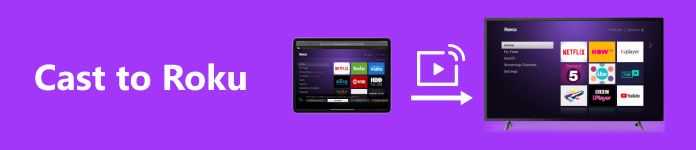
- 第 1 部分:你可以投射到 Roku 嗎
- 第 2 部分:如何從 Android/iOS 投射到 Roku
- 第 3 部分:如何從 Windows/Mac 投射到 Roku
- 第 4 部分:獎勵:將手機投射到 PC 的最佳方式
- 第 5 部分:有關如何投射到 Roku 的常見問題解答
第 1 部分:你可以投射到 Roku 嗎
Roku TV 有一個內建工具,可讓其他裝置將螢幕投射到它上。如果是這樣,則可以將螢幕投射到 Roku TV 過程。主要要求是將設備連接到與 Roku TV 相同的 Wi-Fi 網路。
此外,並非所有 Roku 電視都具有投射功能。在繼續該過程之前先進行檢查。請依照以下詳細步驟檢查您的 Roku TV 是否符合投放過程。
步驟1 請打開 Roku 電視。您將被引導至 首頁 接口。
步驟2 向下滾動並選擇 設定 按鈕。
步驟3 在右側,選擇 系統按鈕,然後選擇 關於我們 按鈕。支援鑄造功能的型號有 3930 3900.
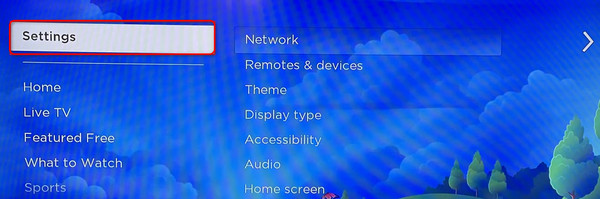
在繼續將 Roku TV 投射到不同裝置之前,請考慮此提示。以下是將 Roku TV 連接到 Wi-Fi 網路的詳細步驟。需要執行才能啟動螢幕鏡像過程。向下滾動。
步驟1 打開 Roku電視,使用遙控器進行導航,然後訪問 首頁 左側部分。向左下拉,選擇 設定 按鈕,然後選擇 網絡 按鈕。
步驟2 選項將顯示在右側。請選擇 設定連接 按鈕,然後 無線應用 按鈕。
步驟3 稍後,選擇您喜歡的 Wi-Fi 網路。然後輸入密碼以連接您的 Roku 電視。
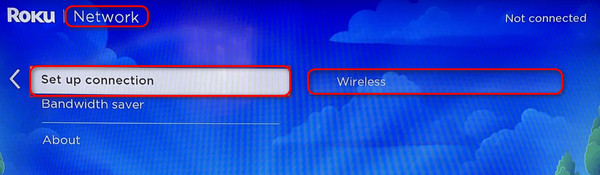
第 2 部分:如何從 Android/iOS 投射到 Roku
Android 和 iPhone 的螢幕比 Roku TV 等其他裝置更小。螢幕鏡像將幫助您在更大的螢幕上觀看影片!那麼,讓我們先將您的智慧型手機投射到 Roku TV。請參閱下面的方法。
如何將 iPhone 投射到 Roku TV
Apple 裝置與 iPhone 一樣,在投射到其他裝置上時具有更多優勢。原因是它具有螢幕鏡像功能。如果是這樣,您無需下載其他應用程式即可將 iPhone 投射到 Roku TV。看看下面如何。
步驟1 連接 Roku電視 iPhone 到同一個 WiFi 網路。
步驟2 之後,在 iPhone 的右上角向下滑動即可訪問 控制中心。 選擇 屏幕鏡像投放 圖示來搜尋可用設備。
步驟3 之後,選擇 Roku電視 姓名。將顯示一個代碼。請在您的 iPhone 上輸入。
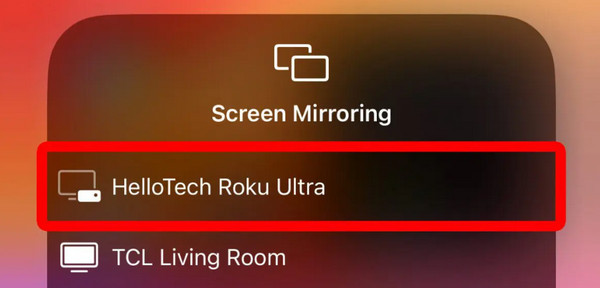
在繼續之前,我們想通知您,iPhone 過程與將 iPad 投射到 Roku TV 的過程相同。它們具有相同的按鈕和介面。
如何將 Android 裝置投射到 Roku TV
另一方面,如何從 Android 投射到 Roku TV?與上一種方法的流程幾乎相同。請參閱下面的差異。
步驟1 將 Android 手機和 Roku TV 連接到同一 Wi-Fi 網路。
步驟2 之後,向下滑動頂部的 Android 螢幕即可訪問 通知中心部分.
步驟3 點擊 截屏 圖示並選擇 Roku TV 的名稱。
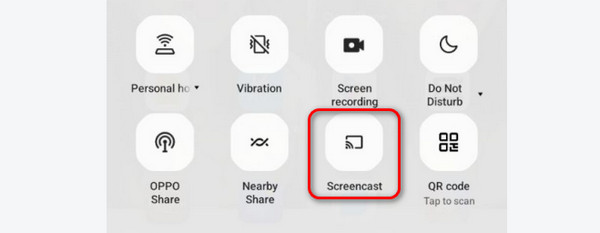
第 3 部分:如何從 Windows/Mac 投射到 Roku
除了智慧型手機之外,您還可以將電腦投射到 Roku TV 上!它包括 Mac 和 Windows 作業系統。請參閱下面它們各自的流程。
如何將 PC 投射到 Roku TV
您只能從具有 Miracast 功能的 PC 投射到 Roku。如果沒有,您將無法連接這兩個裝置。如果 Miracast 支援您的 PC,請參閱下文如何使用它將其投射到 Roku TV。繼續前進。
步驟1 使用相同 Wi-Fi 網路連接 PC 和 Roku TV。
步驟2 在操作欄點擊 備註 右下角的圖示。選擇 拓展 按鈕查看選項。
步驟3 選擇連接按鈕並點擊 Roku電視 姓名。通知將顯示在 Roku TV 上。請選擇 總是允許 按鈕。
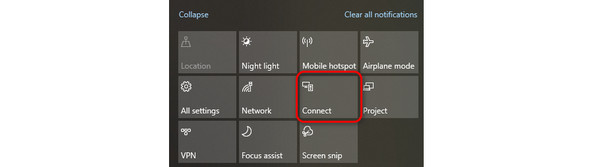
如何將 Mac 投射到 Roku TV
學習如何從 Mac 在 Roku TV 上投射怎麼樣?本節就是關於這些的!您只需要 Mac 上的 AirPlay 的協助。請參閱下面的操作方法。
步驟1 將 Mac 和 Roku TV 連接到同一網路。
步驟2 稍後,單擊 控制中心 在右上角。將顯示選項。
步驟3 請選擇 屏幕鏡像投放 圖示.請隨後選擇 Roku TV 的名稱。
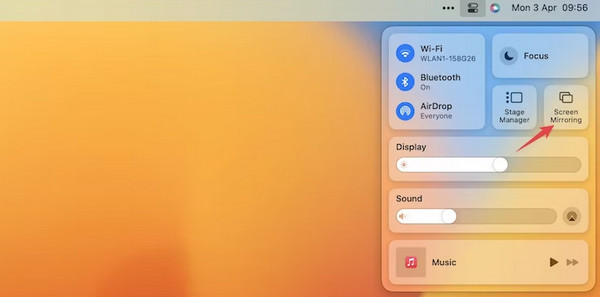
第 4 部分:獎勵:將手機投射到 PC 的最佳方式
如果您沒有 Roku TV 並且想將智慧型手機投射到 PC 上怎麼辦? Apeaksoft 手機鏡 是來救援的!您可以透過 USB 線無線連接您的 Android 或 iPhone。它的好處是它可以反映您的高品質智慧型手機。此外,您還可以使用它在螢幕上截取螢幕截圖或錄音。
這就是使用Apeaksoft Phone Mirror 的便利之處。現在,請按照下面的詳細步驟看看它是多麼容易。繼續前進。
步驟1 下載 Apeaksoft 手機鏡像。隨後設定並啟動軟體。
步驟2 選擇您正在使用的裝置的作業系統。確保電腦和手機連接同一個WLAN。
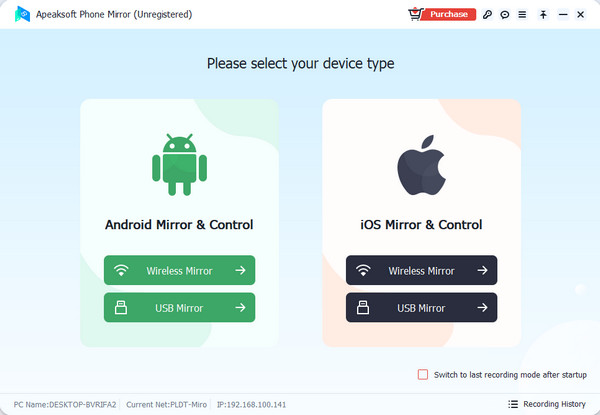
對於Android:下載 FoneLab 鏡子 應用程式.你會看到 檢測, PIN碼和 QR Code 部分。請在軟體上輸入其中之一。隨後軟體上將顯示 Android 螢幕。
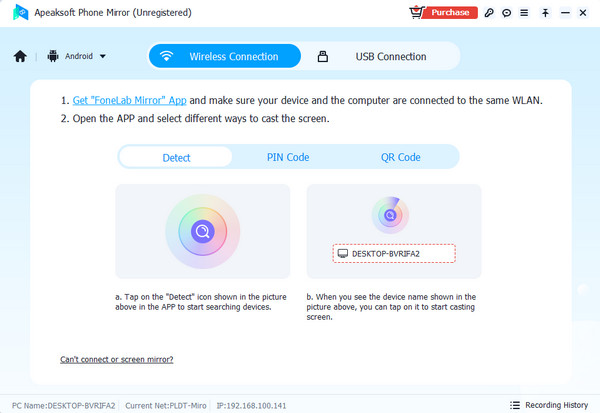
對於iPhone:訪問 控制中心。為此,請向下滑動右上角的螢幕。之後,點擊 屏幕鏡像投放 特徵。稍後,在選項中選擇電腦名稱。之後您將在軟體上看到 iPhone 螢幕。
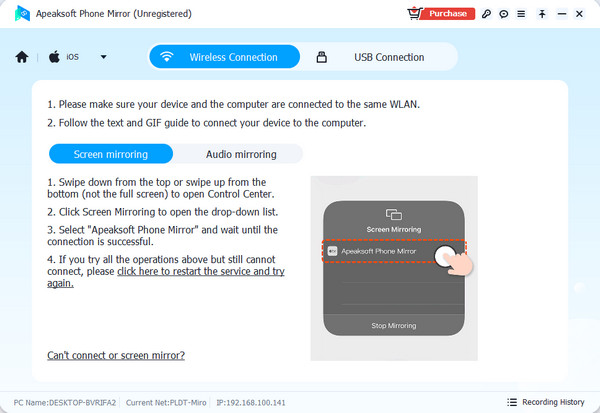
步驟3 鏡像完成後,您將透過軟體在電腦螢幕上看到iPhone或Android手機。
第 5 部分:有關如何投射到 Roku 的常見問題解答
為什麼我無法投射到 Roku TV?
大多數時候,投射您的裝置需要網路連線。您不僅僅是將智慧型手機或電腦連接到 Wi-Fi 網路。這是因為您必須將要使用的裝置和 Roku TV 連接在同一網路上。否則,您無法投射這 2 個裝置。
Roku 有 Chromecast 嗎?
不會。上述兩種設備具有不同的作業系統,使其發揮作用。如果是這樣,這只意味著它們也是獨立的串流媒體設備。
Roku TV 有哪些缺點?
Roku TV 有一些你應該知道的隱藏缺點。一項必須了解的資訊是,上述設備會收集並分享您的資訊。它包括您的姓名、地址、電話號碼和 IP 位址。這可能會對您的隱私構成威脅。此外,當您使用 Roku TV 進行投射時,您可能會看到多個廣告。
結論
總而言之,這篇文章的回答是: 你可以投射到 Roku TV 嗎?問題。後來,它還提供了 4 種不同的方法來連接其他設備。它包括Android、iPhone、Mac、Windows的進程。它還提供了將手機連接到電腦的第三方工具 - Apeaksoft Phone Mirror。如果您沒有 Roku TV 或無法連接手機,這是一種替代方案。




